windows10删除登录密码 Win10系统取消登录密码教程
更新时间:2023-12-07 15:45:46作者:xiaoliu
在现代社会中随着科技的迅猛发展,我们对计算机和互联网的依赖愈发深入,而登录密码作为保护个人信息安全的一种方式,已经成为我们生活中不可或缺的一环。对于一些用户来说,每次启动电脑都需要输入密码,可能会感到繁琐和麻烦。幸运的是Windows 10系统为我们提供了一种方便的方法来取消登录密码,让我们能够更加便捷地使用电脑。接下来我们将一起探讨如何实现这一操作。
具体步骤:
1.点击电脑左下角“开始菜单”,点击“设置”,如图所示

2.在设置界面,点击“账户”,
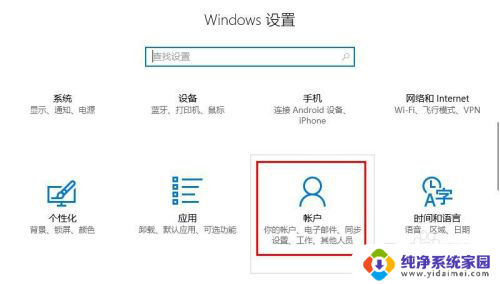
3.在账户界面左侧点击“登录选项”选项卡,在右侧点击“密码”下点击“更改”
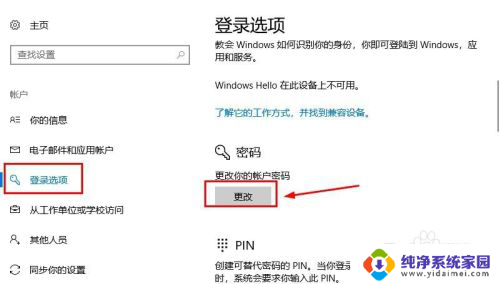
4.在更改界面,输入“当前密码”并点击“下一步”,
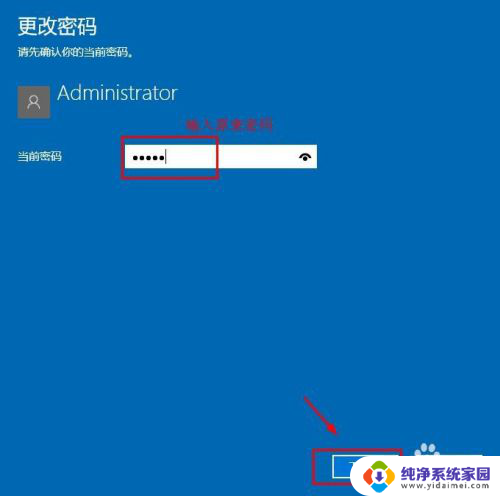
5.在更改密码页面中,不要输入密码。保持空白,直接点击“下一步”,如图所示
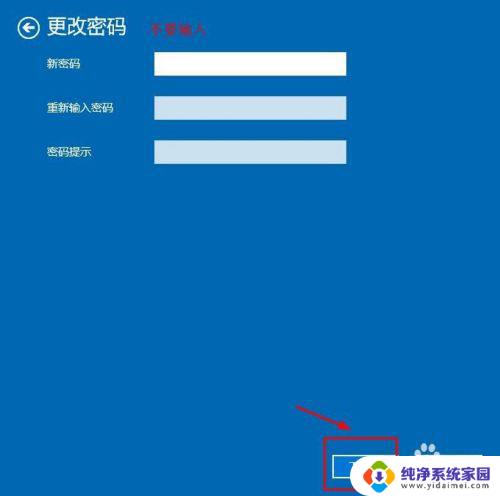
6.接下来点击“完成”,等待电脑自动更改清除密码,如图所示
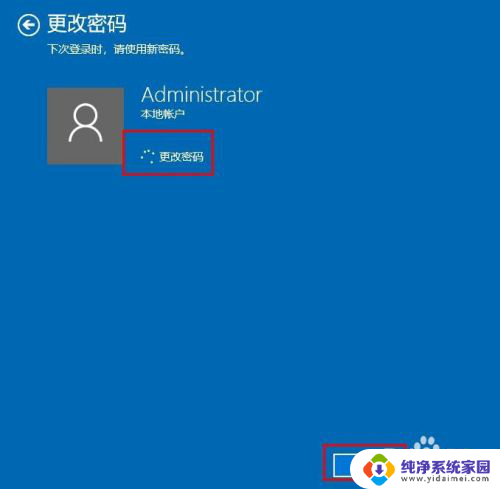
7.这样登陆密码就取消了;如果想要再次添加密码,点击“添加”即可,如图所示
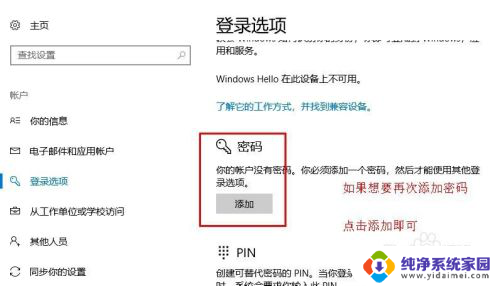
8.以上就是win10系统怎么取消登录密码操作方法,希望可以帮助到大家。
以上就是删除Windows 10登录密码的全部内容,如果你遇到这种情况,你可以根据以上操作来解决问题,非常简单快速,一步到位。
windows10删除登录密码 Win10系统取消登录密码教程相关教程
- win10怎么把登录密码取消 win10系统取消登录密码教程
- win10取消登入密码 win10系统取消登录密码教程
- win10删除登陆密码 Win10系统如何取消登录密码
- win10去除登录密码 win10系统登录密码如何取消
- windows登录密码怎么取消 win10系统取消登录密码的方法
- 电脑w10怎么把登录密码取消 win10系统取消密码登录步骤
- win10登录怎么取消登录密码 win10如何取消账户密码登录
- 怎么取消登录密码 win10系统如何取消登录密码
- win10怎样取消密码登录 win10系统怎么去掉登录密码
- win10登录取消密码怎么取消 Win10登录密码如何取消
- 怎么查询电脑的dns地址 Win10如何查看本机的DNS地址
- 电脑怎么更改文件存储位置 win10默认文件存储位置如何更改
- win10恢复保留个人文件是什么文件 Win10重置此电脑会删除其他盘的数据吗
- win10怎么设置两个用户 Win10 如何添加多个本地账户
- 显示器尺寸在哪里看 win10显示器尺寸查看方法
- 打开卸载的软件 如何打开win10程序和功能窗口